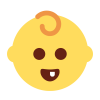iPhoneのキーボード、いつも同じ色で飽きていませんか?
実は、キーボードの色や背景は自由に変更可能です。
この記事では、iPhoneのキーボードをお好みの色や画像に変更する方法を解説します。
目次
- iPhoneのキーボード背景は変更できる?
- GboardでiPhoneキーボードの背景を変更する
- SimejiでiPhoneキーボードの背景を変更する
- iPhoneキーボード背景おすすめ壁紙5選
- まとめ
iPhoneのキーボード背景は変更できる?
結論から言うと、アプリを使わずにiPhoneの標準キーボードでは背景を変更することはできません。
Appleの純正キーボードは、ダークモードやライトモードの切り替えはできるものの、背景画像を自由に変更する機能はありません。
そのため、キーボードのデザインを変えたい場合は、Googleが提供する「Gboard」や、日本語入力に特化した「Simeji」などのサードパーティ製アプリを利用する必要があります。
GboardでiPhoneキーボードの背景を変更する
「Gboard」は、Googleが提供する多機能キーボードアプリで、色の変更や画像設定が簡単に行えます。
ここでは、Gboardを使ってキーボードの背景画像を設定する方法を、手順ごとに解説します。
Gboardアプリのインストール
まず、App Storeから「Gboard」アプリをインストールします。
iPhone設定でGboardを追加
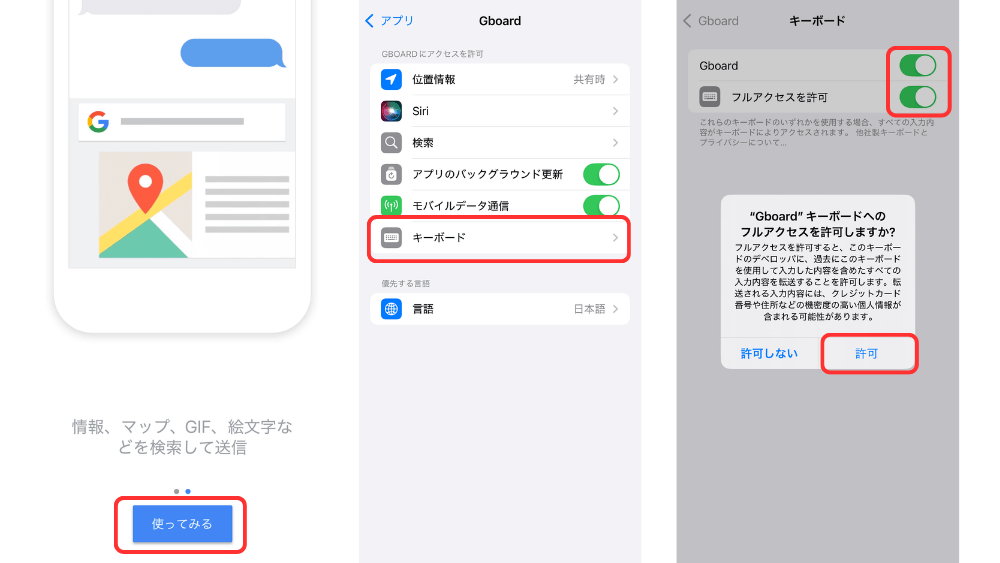
- 「Gboard」アプリを開き、「使ってみる」をタップ
- 「設定」アプリに自動で遷移した後、「キーボード」をタップ
- 「Gboard」をオン>「フルアクセスを許可」をオン>「許可」の順にタップ
- 「Gboard」アプリに戻る
Gboardをデフォルトキーボードに設定
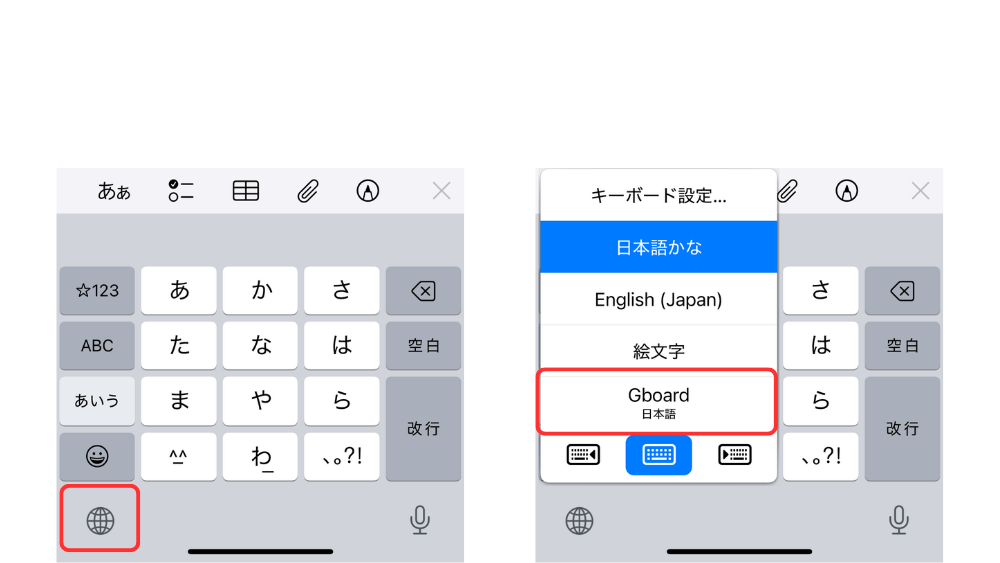
- キーボード入力画面で、地球儀アイコンを長押し
- 表示されたキーボード一覧から「Gboard」をタップしキーボードを切り替える
Gboardでキーボードの背景画像を設定
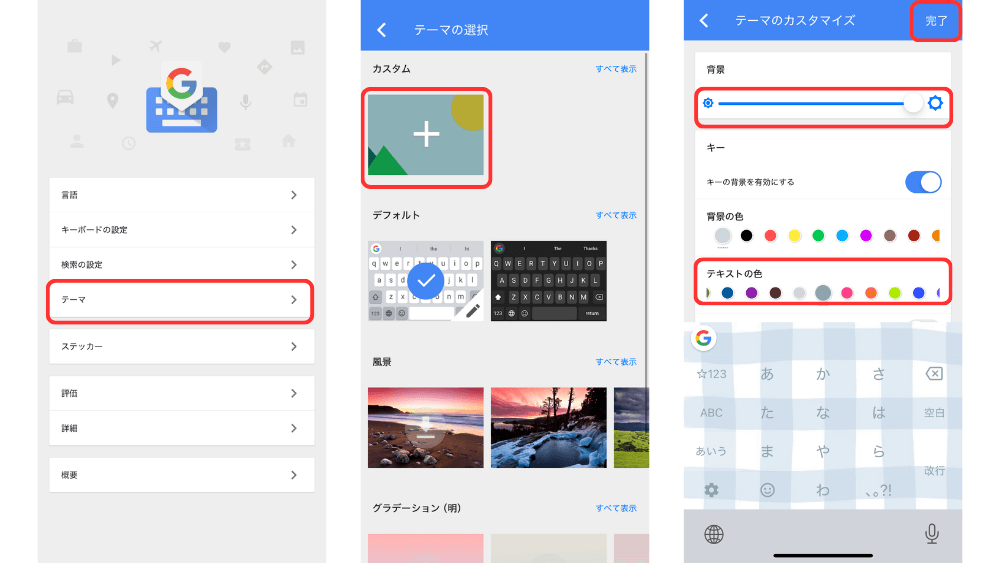
- 「テーマ」>「カスタム +」をタップし、好きな画像を選択
- 画像の表示範囲を調整し、「選択」をタップ
- 背景の明るさや文字色を調整して完了
Gboardでキーボードの色を変更
- Gboardの「歯車アイコン」を長押し>「設定」をタップ
- 「テーマ」>追加したテーマを
- 色の明るさや文字色を調整する
SimejiでiPhoneキーボードの背景を変更する
「Simeji」は、豊富なテーマや背景画像が利用できる人気のキーボードアプリです。
「大阪王将」との企業コラボデザインや、トレンドの「猫ミーム」なども揃っており、カスタマイズの自由度が高いアプリです。
ここでは、Simejiを使ってキーボードの背景画像を設定する方法を、手順ごとに解説します。
Simejiアプリのインストール
App Storeから「Simeji」アプリをインストールします。
iPhone設定でSimejiを追加
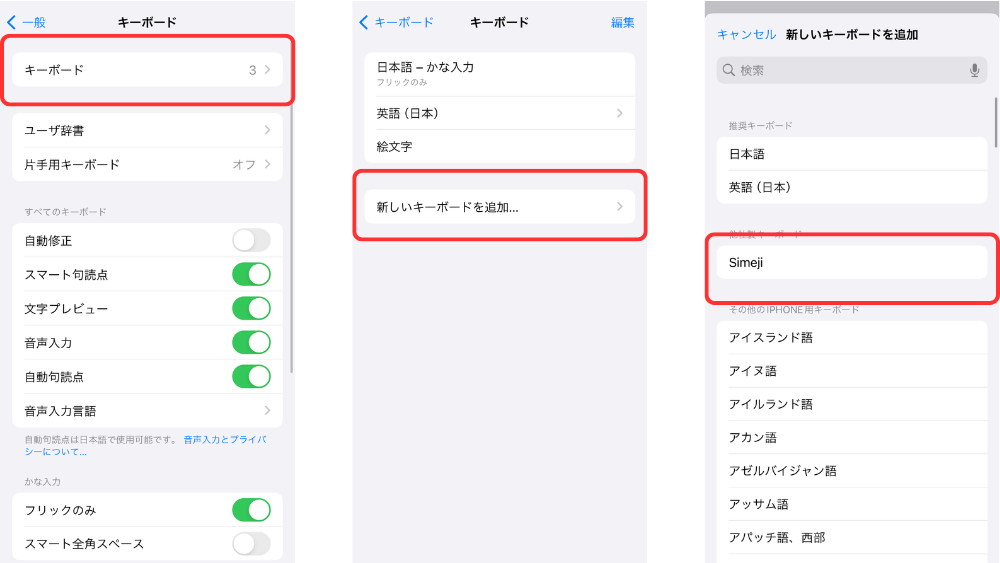
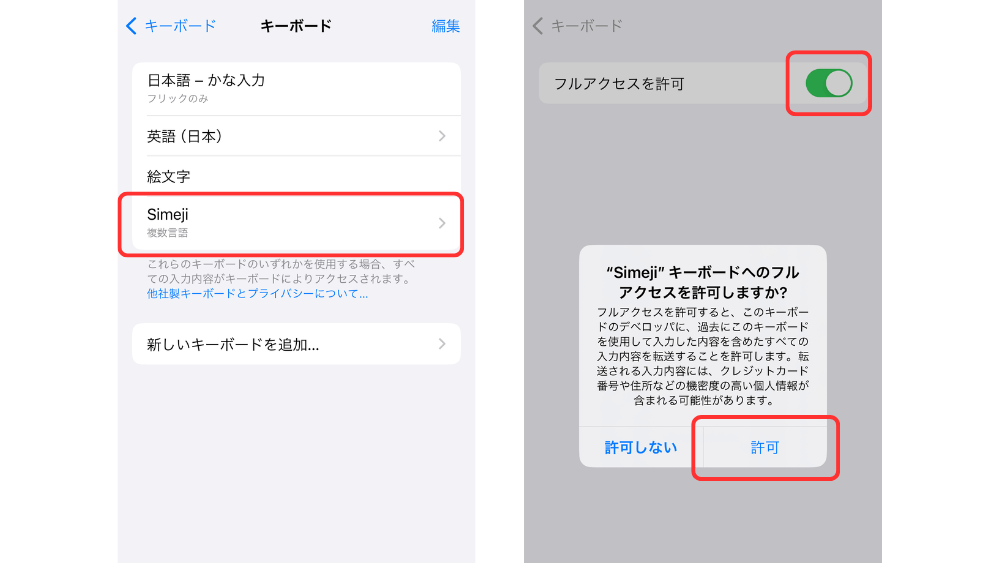
- iPhoneの「設定」アプリを開き、「一般」をタップ
- 「キーボード」>「キーボード」の順にタップ
- 「新しいキーボードを追加」から「Simeji」を選択
- 「Simeji」をタップして、「フルアクセスを許可」をオン
Simejiをデフォルトキーボードに設定
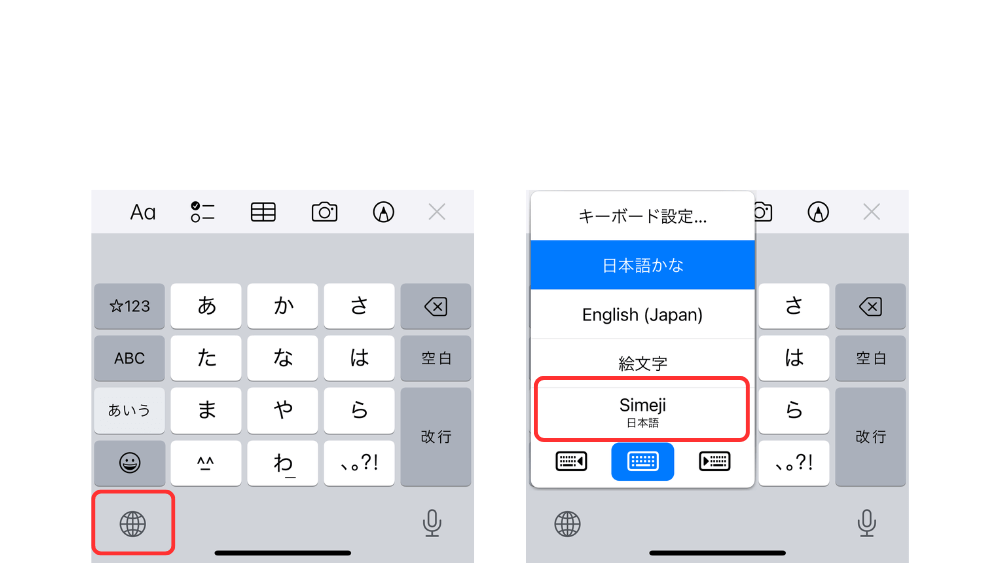
- キーボード入力画面で、地球儀アイコンを長押し
- 表示されたキーボード一覧から「Simeji」を選択しキーボードを切り替える
Simejiでキーボードの背景画像を設定
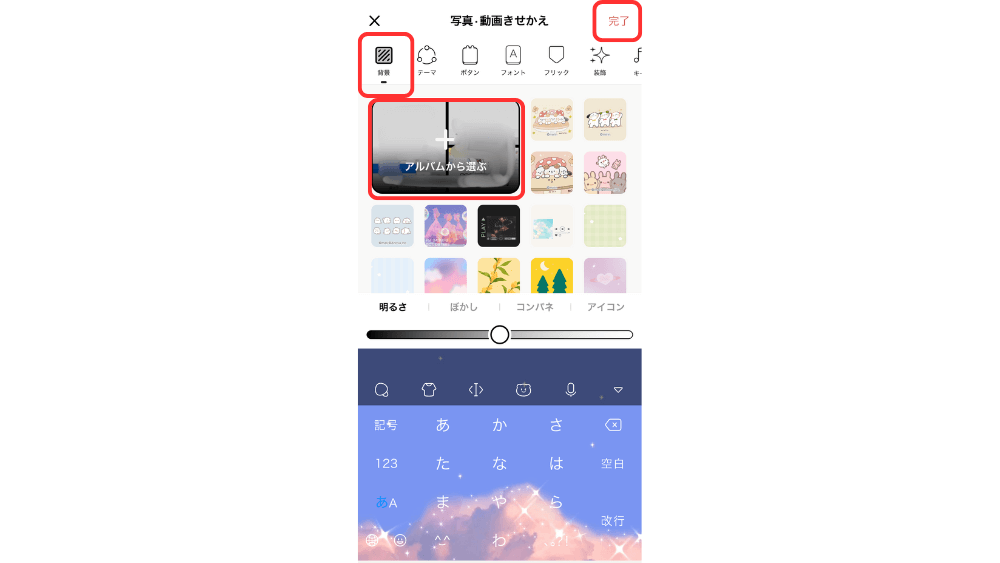
- Simejiアプリを開き、中央の「編集マーク」をタップ
- 「背景」から好きな画像を選択するか、「アルバムから選択」で自分の画像を選ぶ
- 画像の透過具合やフォントなどを変更し「完了」をタップ
iPhoneキーボード背景おすすめ壁紙5選
ハンギョドン
ちいかわ
韓国風
おしゃれなキーボード背景でiPhoneの操作を楽しく!まとめ
この記事では、iPhoneのキーボード背景の変更方法をご紹介しました。
iPhoneのキーボード背景は、「Gboard」「Simeji」などのアプリを活用することで簡単にカスタマイズできます。
お気に入りの画像を設定して、自分だけのオリジナルデザインのキーボードを作成してみてください!
公開日 : 2025/3/14
関連のニュース


充電器不要!Apple Watchバンドでそのまま充電できる「NEXXT PERCENT」
Apple Watchのバンドでそのまま充電できるNEXXT PERCENTが登場。USB-C接続で充電器いらず、軽量・防水・快適な着け心地も魅力。一般販売に期待の注目アイテムです。
iPhoneカメラカバー選びの新常識!撮影も楽しめるSnapClick登場
iPhoneのカメラカバーを探している必見!カメラレンズを保護しながら撮影体験を高めるSnapClickの魅力と活用法を解説します。
iPhoneのSSDで容量不足を解消!iCloud不要の高速ストレージ
SSDでiPhoneの容量不足をスッキリ解決!ORICO FlashPodの特徴・選び方・活用方法を初心者にもわかりやすく解説。
マグセーフ(MagSafe)でできることは?メリットと注意点
マグセーフでできることについてまとめました。あわせてマグセーフを使う時に注意すべき点や、マグセーフに対応したおすすめのグッズもご紹介していきます。
iPhoneをモニター化&モニターに映す方法とおすすめガジェット【2025年最新】
iPhoneをモニターとして使う方法と、iPhoneの画面をモニターに映す方法を解説!用途別おすすめガジェットも紹介。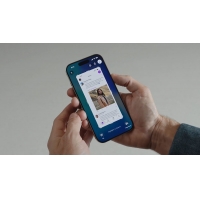
iOS 26でスクリーンショットが進化!HDR対応など新機能
iOS 26でスクリーンショット機能が大幅進化!HDR対応、CarPlay連携改善、AI分析機能を詳しく解説。
iOS 26の新機能まとめ!最新アップデート内容と注目ポイントを解説
iOS 26の新機能を総まとめ。メッセージアプリ、デザイン、AI、省電力など注目機能を一挙に解説。詳しくは各リンクからチェック!